Les traductions sont fournies par des outils de traduction automatique. En cas de conflit entre le contenu d'une traduction et celui de la version originale en anglais, la version anglaise prévaudra.
Essayez le didacticiel de connexion AWS IoT Core rapide
Dans ce didacticiel, vous allez créer votre premier objet, y connecter un appareil et le regarder envoyer des messages MQTT.
Attendez à consacrer 15 à 20 minutes à ce didacticiel.
Ce didacticiel est idéal pour les personnes qui souhaitent se lancer rapidement AWS IoT pour voir comment il fonctionne dans un scénario limité. Si vous recherchez un exemple qui vous permettra de démarrer et d'explorer davantage de fonctionnalités et de services, essayez Explorez AWS IoT Core dans des didacticiels pratiques.
Dans ce didacticiel, vous allez télécharger et exécuter un logiciel sur un appareil qui se connecte à une ressource d'objets dans AWS IoT Core le cadre d'une très petite solution IoT. L'appareil peut être un appareil IoT, tel qu'un Raspberry Pi, ou il peut également s'agir d'un ordinateur exécutant Linux, OS et OSX, ou Windows. Si vous souhaitez connecter un périphérique WAN (LoRaWAN) à longue portée AWS IoT, reportez-vous au didacticiel >Connecter des appareils et des passerelles au AWS IoT Core WAN. LoRa
Si votre appareil est compatible avec un navigateur capable d'exécuter la AWS IoT console
Note
Si votre appareil n'est pas doté d'un navigateur compatible, suivez ce didacticiel sur ordinateur. Lorsque la procédure vous demande de télécharger le fichier, téléchargez-le sur votre ordinateur, puis transférez le fichier téléchargé sur votre appareil à l'aide de Secure Copy (SCP) ou d'un processus similaire.
Le didacticiel nécessite que votre appareil IoT communique avec le port 8443 sur le point de terminaison Compte AWS de données de votre appareil. Pour vérifier s'il peut accéder à ce port, essayez les procédures décrites dansTestez la connectivité avec le point de terminaison de données de votre appareil.
Étape 1. Commencez avec le didacticiel
Si possible, effectuez cette procédure sur votre appareil ; sinon, soyez prêt à transférer un fichier sur votre appareil plus tard dans cette procédure.
Pour démarrer le didacticiel, connectez-vous à la AWS IoT
console
Étape 2. Cela crée un objet
-
Dans la section Préparer votre appareil, suivez les instructions affichées à l'écran pour préparer votre appareil à la connexion à AWS IoT.
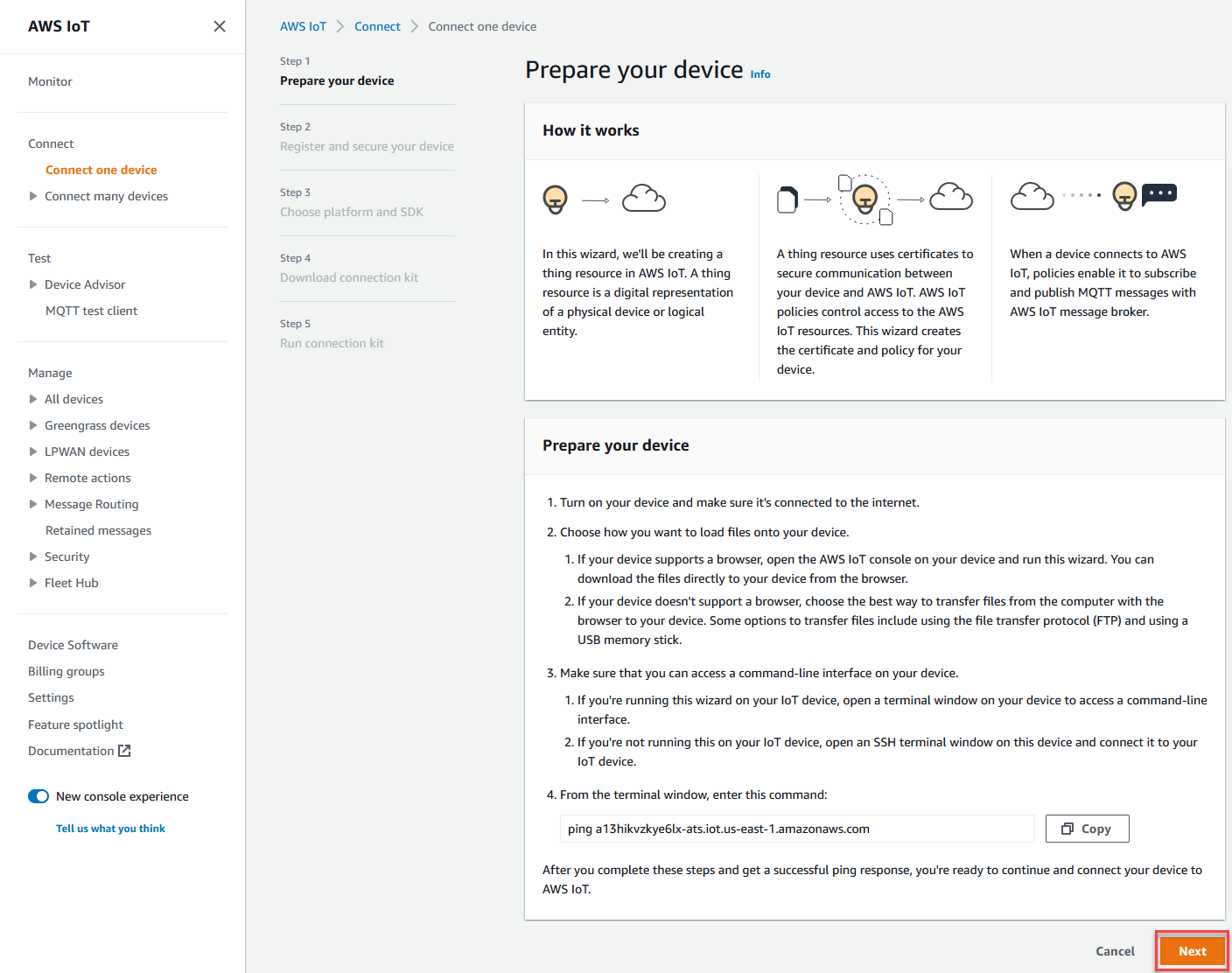
-
Dans la section Enregistrer et sécuriser votre appareil, choisissez Créer un nouvel objet ou Choisir un objet existant. Dans le champ Nom de l'objet, entrez le nom de votre objet. Le nom de l'objet utilisé dans cet exemple est
TutorialTestThingImportant
Vérifiez le nom de votre objet avant de continuer.
Vous ne pouvez plus modifier le nom d'un objet. Si vous souhaitez modifier le nom d'un objet, vous devez créer un objet portant le nom d'objet correct, puis supprimer celui dont le nom est incorrect.
Dans la section Configurations supplémentaires, personnalisez davantage votre ressource d'objets à l'aide des configurations facultatives répertoriées.
Après avoir donné un nom à votre objet et sélectionné des configurations supplémentaires, choisissez Suivant.
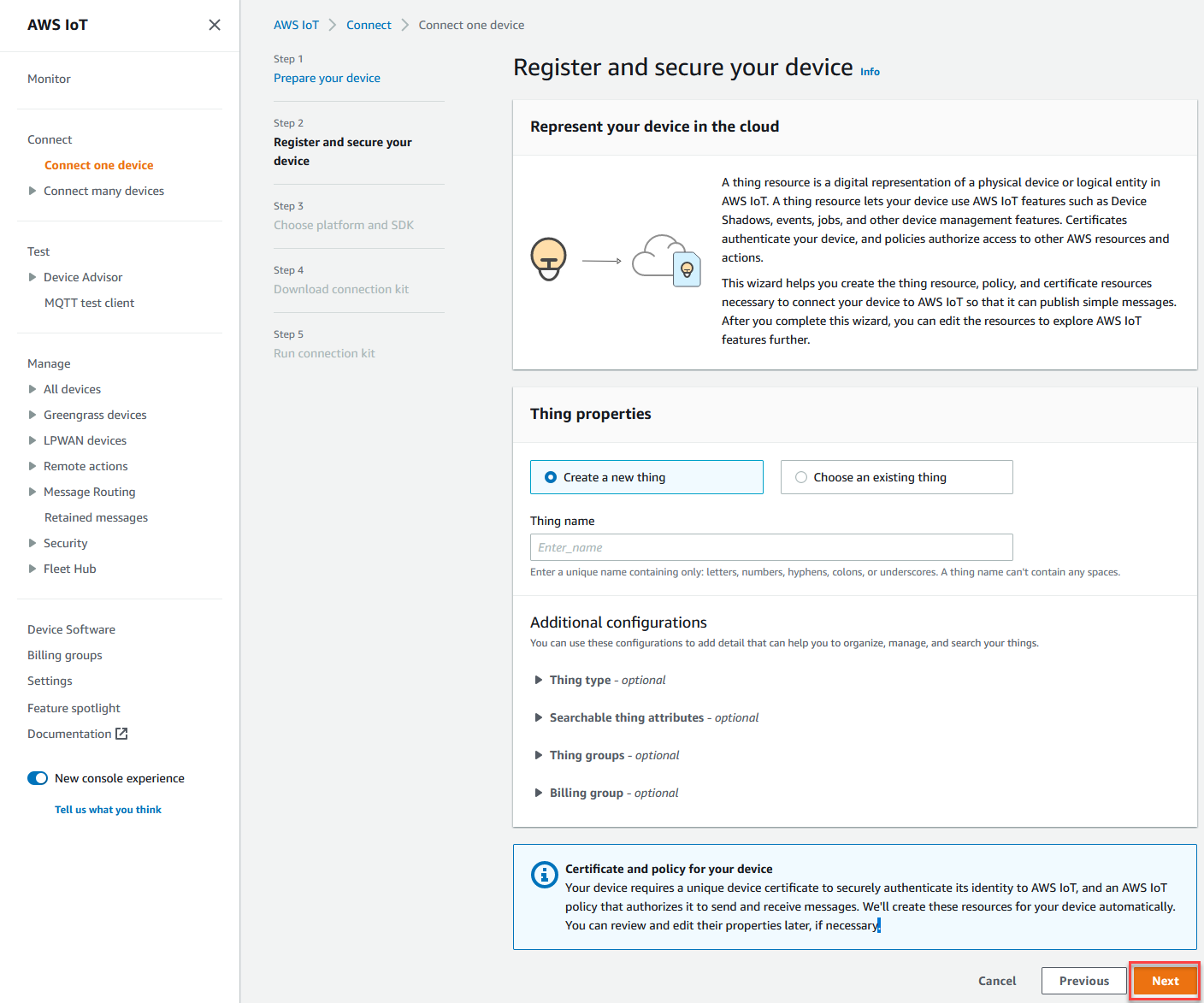
-
Dans la section Choisir la plate-forme et le SDK, choisissez la plate-forme et la langue du SDK du AWS IoT périphérique que vous souhaitez utiliser. Cet exemple utilise la Linux/OSX plateforme et le SDK Python. Assurez-vous que python3 et pip3 sont installés sur votre appareil cible avant de passer à l'étape suivante.
Note
Assurez-vous de consulter la liste des logiciels requis par le SDK que vous avez choisi au bas de la page de console.
Le logiciel requis doit être installé sur votre ordinateur cible avant de passer à l'étape suivante.
Après avoir choisi la langue du SDK de la plate-forme et de l'appareil, choisissez Suivant.
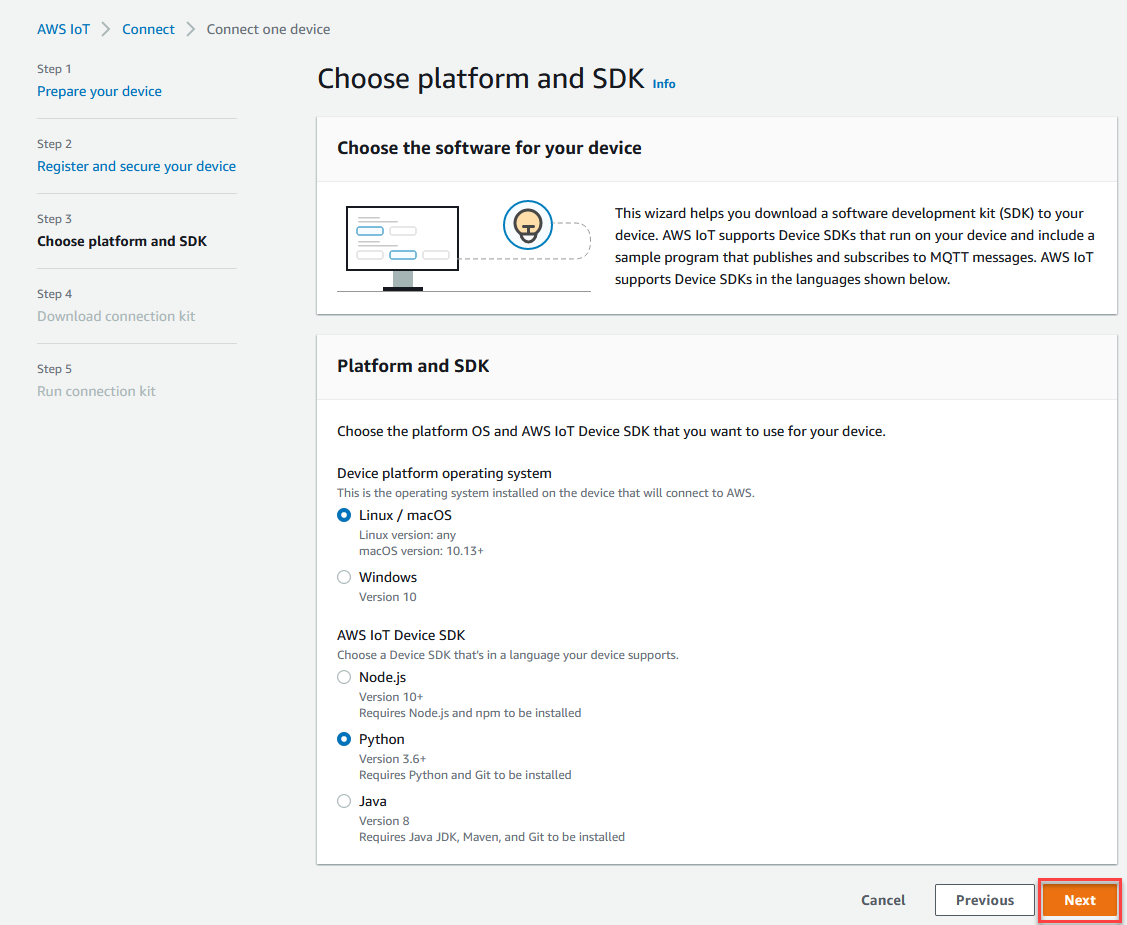
Étape 3. Téléchargez des fichiers sur votre appareil
Cette page apparaît après AWS IoT la création du kit de connexion, qui inclut les fichiers et ressources suivants dont votre appareil a besoin :
-
Les fichiers de certificat utilisés pour authentifier l'appareil
-
Une ressource politique pour autoriser votre objet à interagir avec AWS IoT
-
Le script permettant de télécharger le SDK du AWS périphérique et d'exécuter l'exemple de programme sur votre appareil
-
Lorsque vous êtes prêt à continuer, cliquez sur le bouton Télécharger le kit de connexion pour télécharger le kit de connexion pour la plate-forme que vous avez choisie précédemment.
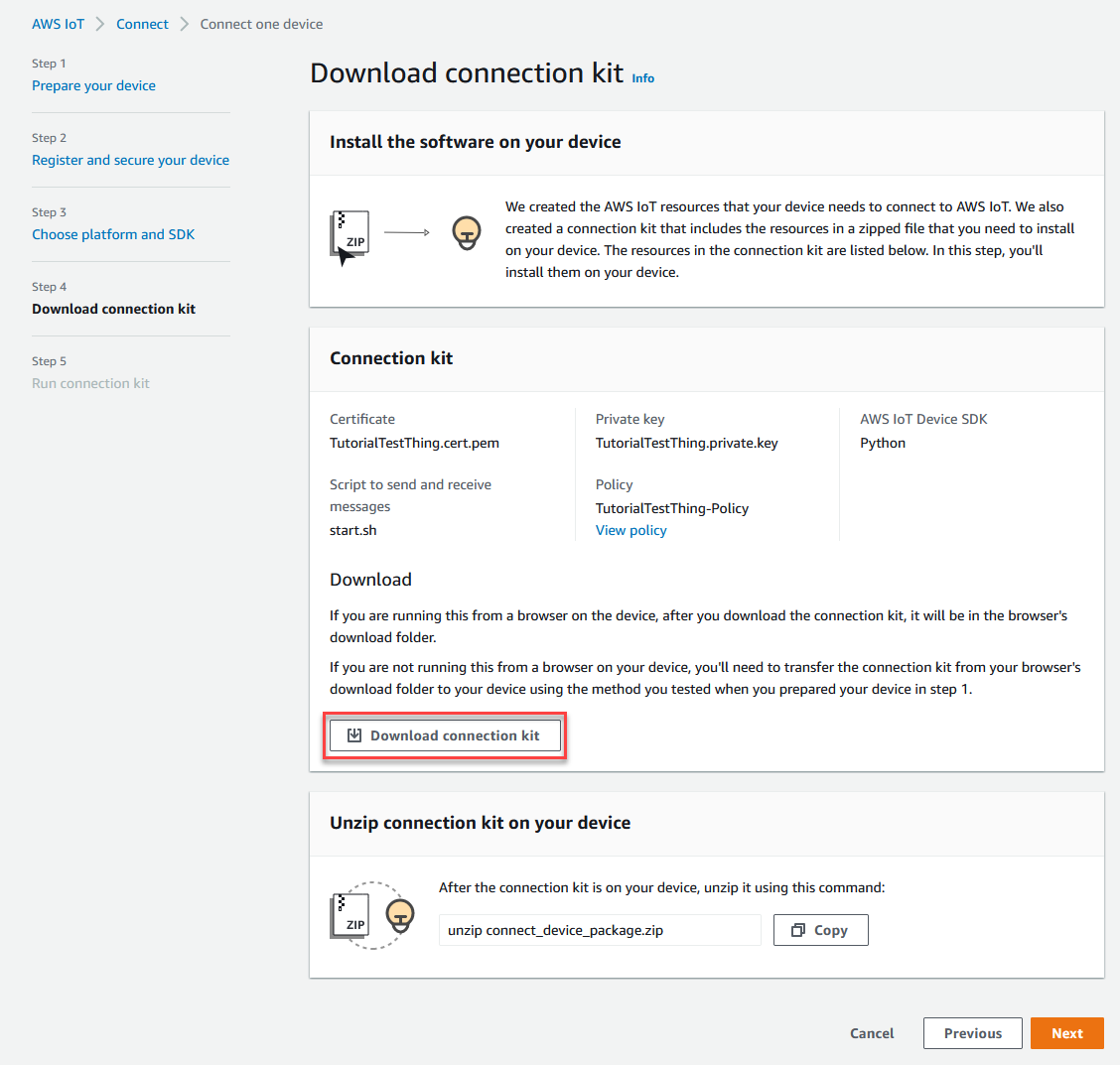
-
Si vous exécutez cette procédure sur votre appareil, enregistrez le fichier du kit de connexion dans un répertoire à partir duquel vous pouvez exécuter des commandes en ligne.
Si vous n'exécutez pas cette procédure sur votre appareil, enregistrez le fichier du kit de connexion dans un répertoire local, puis transférez-le sur votre appareil.
-
Dans la section Décompressez le kit de connexion sur votre appareil, entrez unzip connect_device_package.zip dans le répertoire où se trouvent les fichiers du kit de connexion.
Si vous utilisez une fenêtre de PowerShell commande Windows et que la unzip commande ne fonctionne pas, unzip remplacez-la expand-archive par et réessayez la ligne de commande.
-
Après avoir installé le fichier du kit de connexion sur l'appareil, poursuivez le didacticiel en choisissant Suivant.
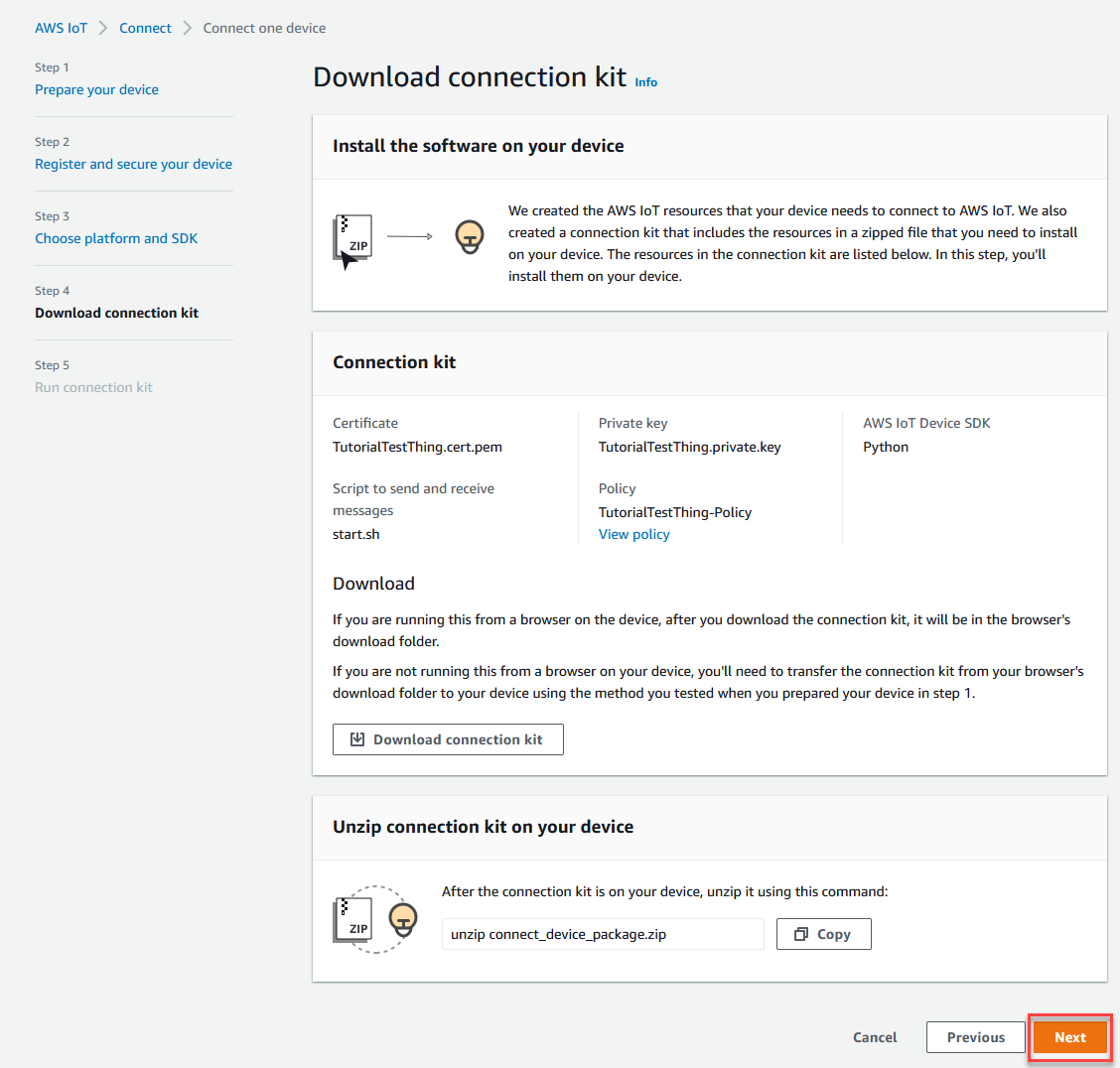
Étape 4 : Exécutez l'échantillon
Vous devez effectuer cette procédure dans un terminal ou une fenêtre de commande de votre appareil tout en suivant les instructions affichées dans la console. Les commandes affichées dans la console correspondent au système d'exploitation que vous avez choisi dans Étape 2. Cela crée un objet. Celles présentées ici concernent les systèmes Linux/OSX d'exploitation.
-
Dans un terminal ou une fenêtre de commande de votre appareil, dans le répertoire contenant le fichier du kit de connexion, effectuez les étapes indiquées dans la AWS IoT console.
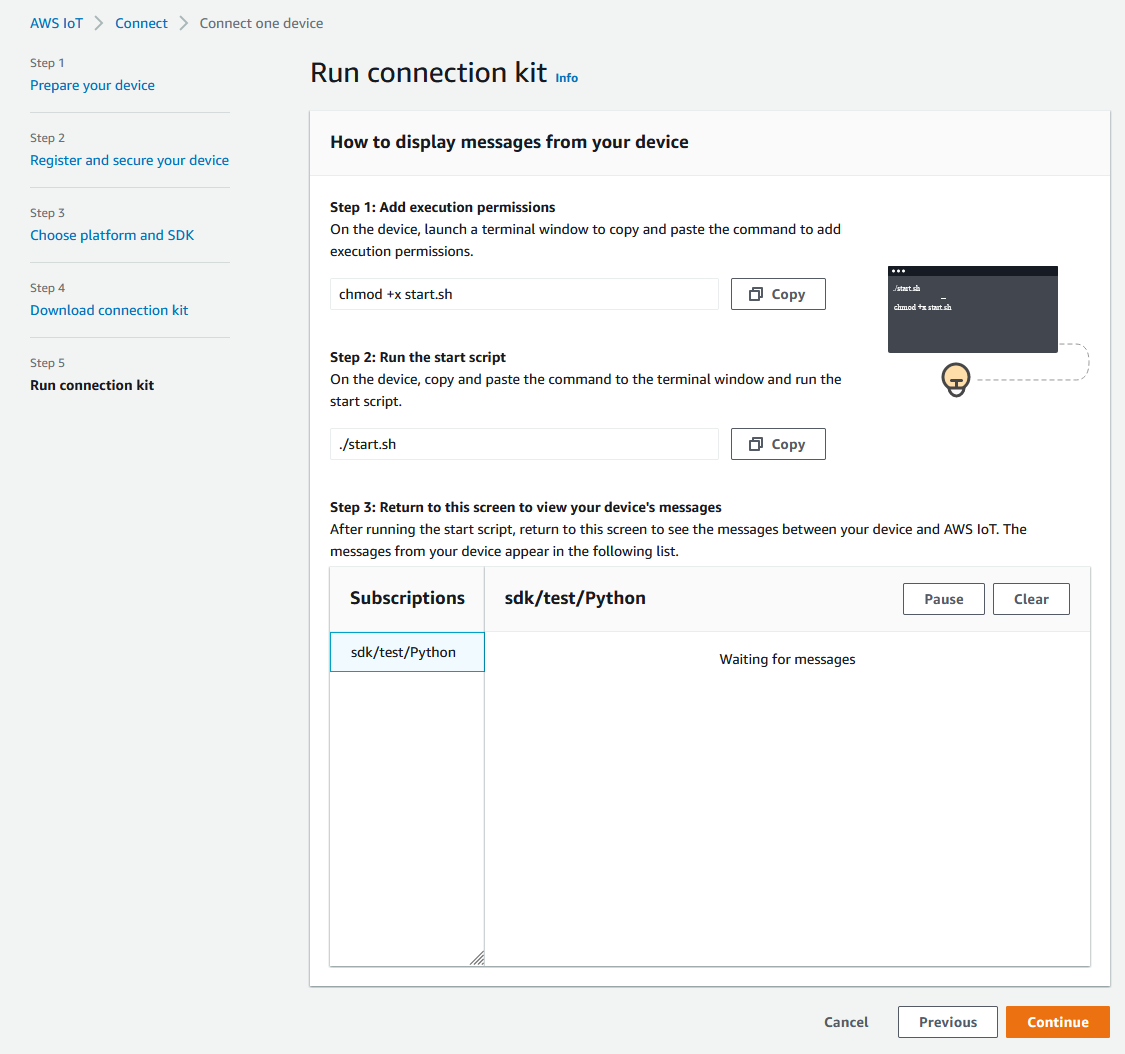
-
Après avoir saisi la commande de l'étape 2 dans la console, vous devriez voir un résultat similaire à ce qui suit dans le terminal ou dans la fenêtre de commande de l'appareil. Ce résultat provient des messages que le programme envoie puis reçoit en retour AWS IoT Core.
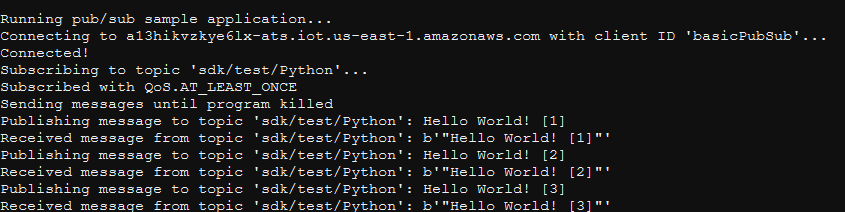
Pendant l'exécution de l'exemple de programme, le message de test
Hello World!apparaît également. Le message de test apparaît dans le terminal ou dans la fenêtre de commande de votre appareil.Note
Pour plus d'informations sur l'abonnement aux rubriques et leur publication, consultez l'exemple de code du SDK que vous avez choisi.
-
Pour exécuter à nouveau l'exemple de programme, vous pouvez répéter les commandes de l'étape 2 dans la console de cette procédure.
-
(Facultatif) Si vous souhaitez voir les messages de votre client IoT dans la AWS IoT console
, ouvrez le client de test MQTT sur la page Test de la AWS IoT console. Si vous avez choisi le SDK Python, dans le client de test MQTT, dans le filtre d’objet, entrez l’objet, par exemple sdk/test/pour vous abonner aux messages depuis votre appareil. Les filtres thématiques distinguent les majuscules et minuscules et dépendent du langage de programmation du SDK que vous avez choisi à l'étape 1. Pour plus d'informations sur l'abonnement aux rubriques et leur publication, consultez l'exemple de code du SDK que vous avez choisi.python -
Après vous être abonné à la rubrique de test, exécutez-le ./start.sh sur votre appareil. Pour de plus amples informations, veuillez consulter Afficher les messages MQTT avec le client AWS IoT MQTT.
Après l'exécution de ./start.sh, des messages similaires aux suivants apparaissent dans le client MQTT :
{ "message": "Hello World!" [1] }Le nombre
sequenceest incrémenté dans[]d'une unité chaque fois qu'un nouveau messageHello World!est reçu et s'arrête lorsque vous terminez le programme. -
Pour terminer le didacticiel et voir un résumé, dans la AWS IoT console, choisissez Continuer.
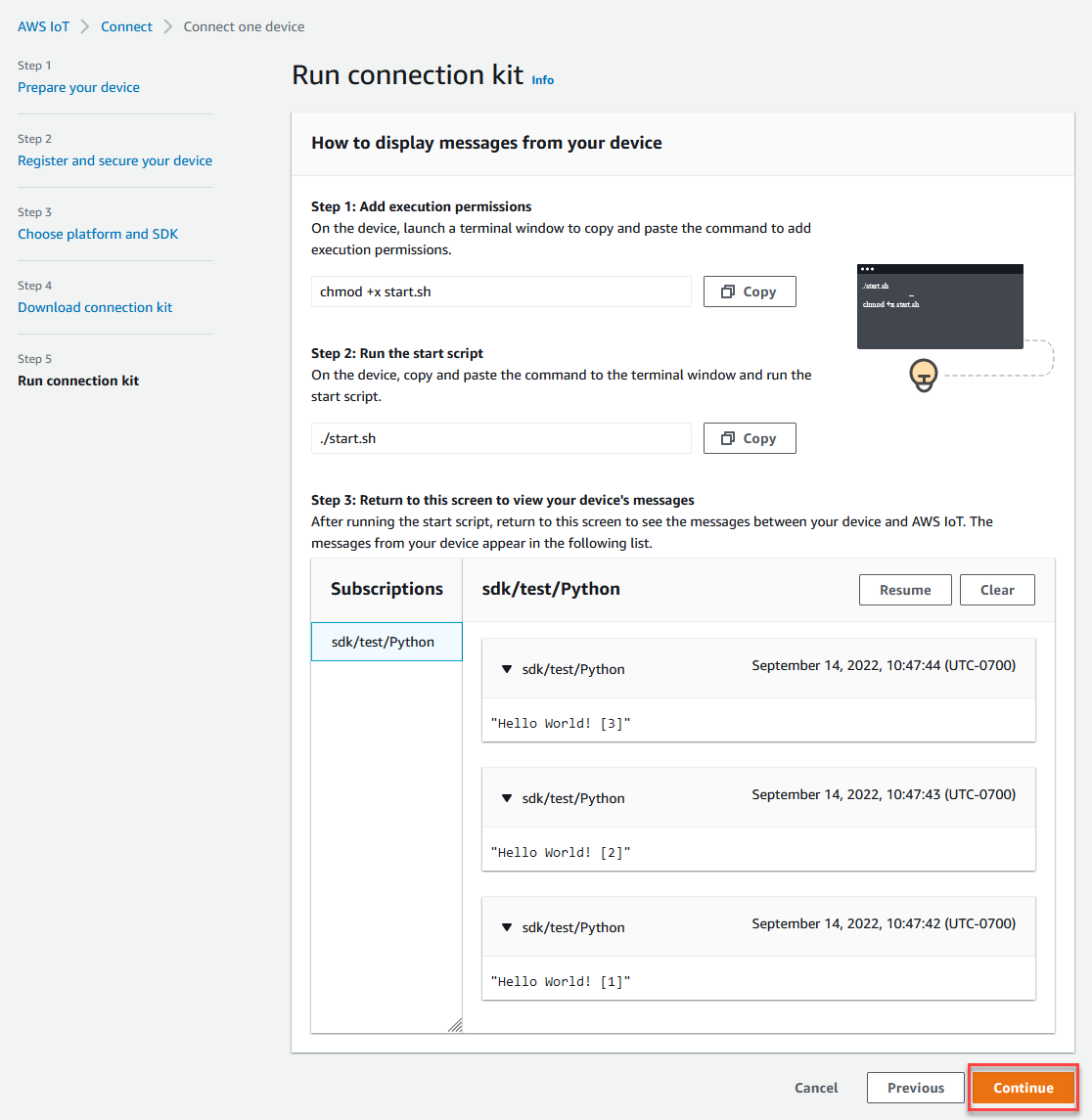
-
Un résumé de votre didacticiel de connexion AWS IoT rapide s'affiche désormais.
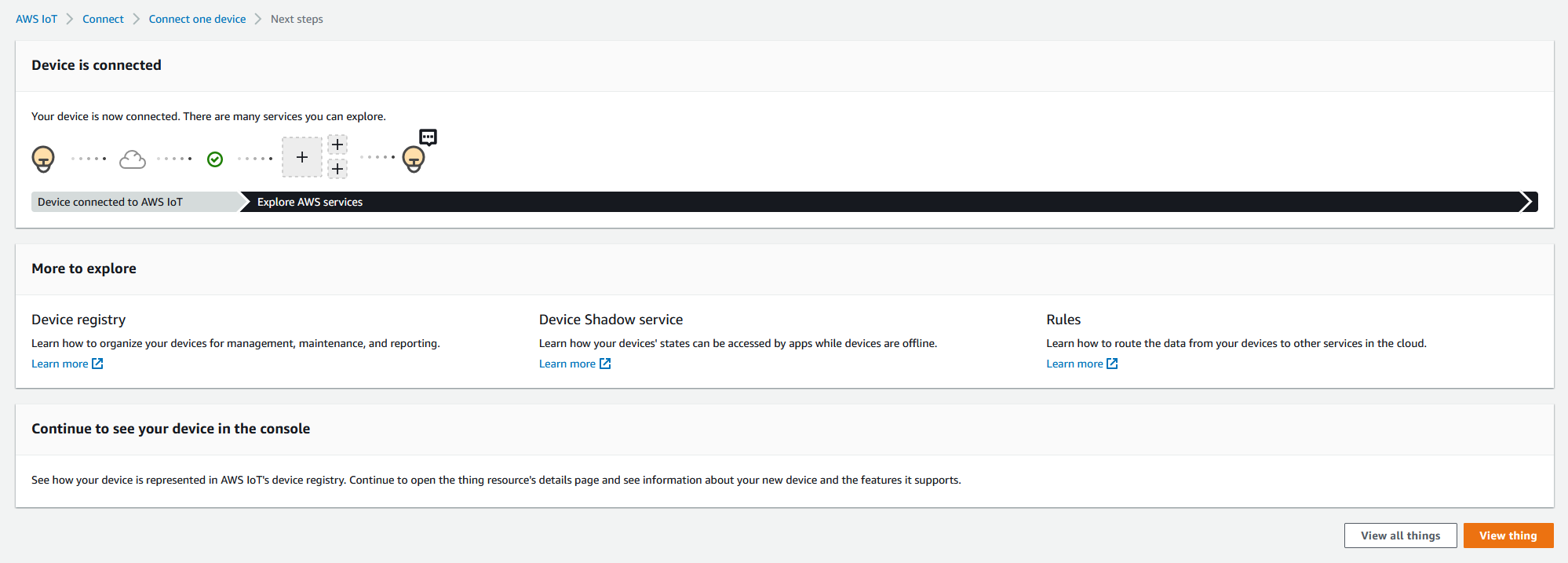
Étape 5. Explorez davantage
Voici quelques idées à AWS IoT approfondir une fois que vous aurez terminé le démarrage rapide.
-
Afficher les messages MQTT dans le client MQTT
Depuis la AWS IoT console
, vous pouvez ouvrir le client MQTT sur la page Test de la console AWS IoT . Dans le client de test MQTT, abonnez-vous au programme #, puis exécutez le programme ./start.sh sur votre appareil comme décrit à l'étape précédente. Pour de plus amples informations, veuillez consulter Afficher les messages MQTT avec le client AWS IoT MQTT. -
Exécutez des tests sur vos appareils avec Device Advisor
Utilisez Device Advisor pour vérifier si vos appareils peuvent se connecter et interagir de manière sûre et fiable avec AWS IoT.
-
Tutoriel interactif
Pour démarrer le didacticiel interactif, sur la page Apprendre de la AWS IoT console, dans la vignette Voir comment AWS IoT fonctionne, sélectionnez Démarrer le didacticiel.
-
Préparez-vous à découvrir d'autres didacticiels
Ce démarrage rapide ne vous donne qu'un échantillon de AWS IoT. Si vous souhaitez en savoir AWS IoT plus et en savoir plus sur les fonctionnalités qui en font une puissante plateforme de solutions IoT, commencez à préparer votre plateforme de développement enExplorez AWS IoT Core dans des didacticiels pratiques.